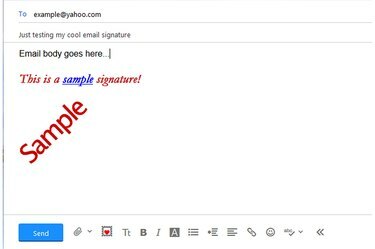
Un esempio di firma RTF di Yahoo Mail.
Credito immagine: Immagine per gentile concessione di Yahoo
Crea una nuova firma o modifica una esistente in Yahoo Mail per dare alle tue e-mail un aspetto più professionale ed evitare la necessità di digitare ripetutamente le stesse informazioni in ogni nuova e-mail. Puoi includere il tuo nome, le informazioni di contatto, un link al tuo sito web e persino alcune immagini nella firma. Non puoi inserire tracce audio perché Yahoo Mail non consente l'inserimento diretto di HTML nelle firme. È possibile, tuttavia, inserire collegamenti a tracce audio nella firma, se i file sono già presenti sul Web. Per inviare file multimediali ai destinatari, allegarli all'e-mail.
Passo 1
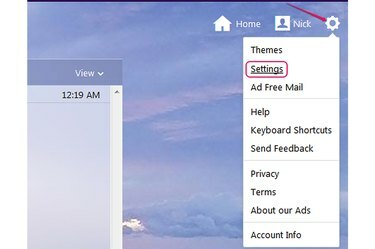
L'icona a forma di ingranaggio e l'opzione Impostazioni.
Credito immagine: Immagine per gentile concessione di Yahoo
Accedi a Yahoo Mail, fai clic su icona dell'ingranaggio e poi seleziona "Impostazioni" dal menu per visualizzare la finestra Impostazioni.
Video del giorno
Passo 2
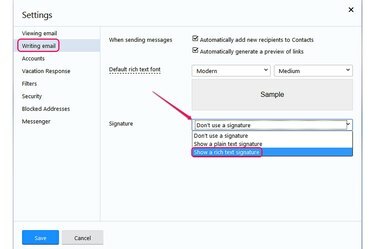
Le opzioni Mostra una firma in formato RTF e Mostra una firma in testo normale.
Credito immagine: Immagine per gentile concessione di Yahoo
Selezionare "Scrivere e-mail" dal riquadro di sinistra e quindi selezionare "Mostra una firma in formato RTF" dal "Firma" casella a discesa per creare una firma che può contenere formattazione del testo, elenchi e collegamenti ipertestuali.
Se selezioni il "Mostra una firma in testo semplice", la tua nuova firma può contenere solo testo normale. Non puoi usare la formattazione e non puoi inserire collegamenti ipertestuali ed elenchi.
Passaggio 3

I pulsanti Carattere, Grassetto e Corsivo.
Credito immagine: Immagine per gentile concessione di Yahoo
Clicca il "Tt" per scegliere un carattere e una dimensione diversi per il testo della firma. Clicca il "Bpulsante " per digitare in grassetto e il "iopulsante " per digitare il testo in corsivo.
Passaggio 4

I pulsanti Colore testo e Allinea al centro.
Credito immagine: Immagine per gentile concessione di Yahoo
Clicca il "UN" per scegliere un colore del testo diverso. Per centrare la firma, fare clic su "Allinea al centropulsante ". Per impostazione predefinita, la firma è allineata a sinistra.
Passaggio 5
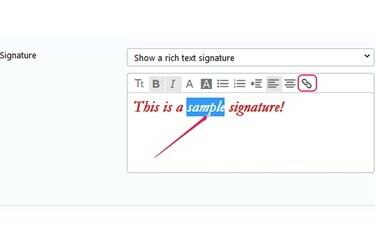
Testo della firma di esempio e il pulsante Inserisci collegamento.
Credito immagine: Immagine per gentile concessione di Yahoo
Digita il testo della firma nella casella. Per inserire un collegamento ipertestuale, seleziona la parola che funge da testo di ancoraggio -- il testo cliccabile in un collegamento ipertestuale -- quindi fai clic su "Inserisci collegamentopulsante ".
Passaggio 6
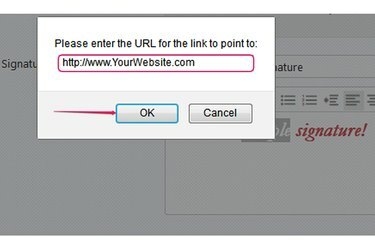
Il campo dell'URL.
Credito immagine: Immagine per gentile concessione di Yahoo
Digita o incolla l'URL nel campo "Inserisci l'URL per il collegamento a cui puntare" e quindi fai clic su "ok" per inserire il collegamento. Il testo di ancoraggio viene sottolineato automaticamente e il suo colore diventa blu.
Passaggio 7
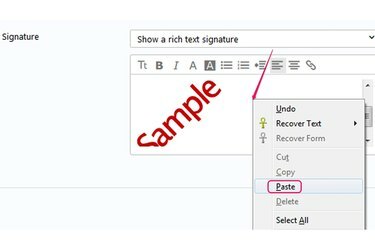
Incollare un'immagine nella casella Firma.
Credito immagine: Immagine per gentile concessione di Yahoo
Aggiungi un'immagine alla firma copiandola dal Web e incollandola nella casella della firma. Non puoi aggiungere immagini dal tuo disco rigido. Per copiare un'immagine dal Web, fai clic con il pulsante destro del mouse e seleziona "copia" o "Copia l'immagine." Per incollarlo nella firma, fai clic con il pulsante destro del mouse nella casella della firma e seleziona "Impasto."
Passaggio 8

I pulsanti Elenco puntato, Elenco numerato e Salva.
Credito immagine: Immagine per gentile concessione di Yahoo
Inserire un elenco puntato o numerato nella firma, se necessario, facendo clic sul pulsante "Elenco puntato" o "Elenco numeratopulsante ".
Quando sei soddisfatto della tua nuova firma, fai clic su "Salva" per salvarlo e inserirlo automaticamente in tutte le nuove email.
Consiglio
Puoi inserire più link nella firma; basta selezionare un'altra parola che funga da testo di ancoraggio e fare clic sul pulsante "Inserisci collegamento".
Modificare la formattazione di una parte della firma selezionando il testo e scegliendo un'opzione da la barra di formattazione, ad esempio per cambiarne il colore, usare il grassetto o il corsivo, o cambiare lo stile del carattere e dimensione.
Puoi inserire diverse immagini nella firma copiandole dal Web e incollandole nella casella della firma.
Per interrompere l'utilizzo della firma, seleziona "Non utilizzare una firma" dalla casella a discesa "Firma", quindi fai clic su "Salva". Non puoi avere più di una firma in Yahoo Mail.
Per inserire una traccia audio nell'e-mail, fare clic sul pulsante "Aggiungi allegato" sulla barra degli strumenti, selezionare il file e fare clic su "Apri" per allegarlo all'e-mail.



